Propaganda
 Hamachi não é um novo utilitário ou idéia, mas eu queria 'espalhar a palavra' desse excelente programa.
Hamachi não é um novo utilitário ou idéia, mas eu queria 'espalhar a palavra' desse excelente programa.
O Hamachi é um serviço executado em segundo plano e conecta seu computador a qualquer outro computador que você desejar em uma rede específica. Isso cria uma VPN (rede privada virtual) criptografada entre você e outros PCs em sua própria rede.
Isso se torna extremamente conveniente quando você tem um número de PCs aos quais deseja se conectar, por exemplo, se você possui um PC comercial, um PC doméstico, um escolar e / ou servidores. Depois que o Hamachi é instalado, os computadores ficam disponíveis via endereço IP para seus compartilhamentos de arquivos ou qualquer outro serviço. Muitas pessoas também usam para jogar videogames no modo multijogador, independentemente da localização.
Gosto de algumas coisas sobre o Hamachi que o diferenciam dos outros softwares VPN disponíveis:
- Fácil de usar - Instalar o programa é fácil!
- Compatibilidade de rede - Funciona com muitos tipos de redes, usa uma variedade de métodos para contornar firewalls (NAT, etc.)
- Disponibilidade entre plataformas - Os clientes incluem o típico Windows e Mac, mas também Linux, dispositivos móveis, Windows Mobile e muito mais.
- Segurança integrada - A comunicação entre clientes Hamachi é criptografada.
Instalação do Windows Hamachi
A configuração do cliente é fácil no Windows.

Depois de instalar o cliente, execute-o pela primeira vez e ligue-o. Você precisará criar uma rede e incluir uma senha para que qualquer pessoa que entre nela (se for uma rede pessoal, seria apenas você) precisará de uma senha.
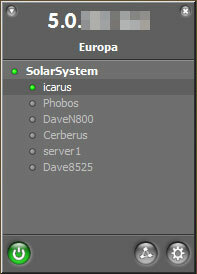 Você ingressará na rede. Por enquanto, você será o único nesta rede. Nas instalações subseqüentes, você pode cancelar a parte de rede "criar". Você apenas ingressará na rede - forneça a senha usada durante a criação da rede.
Você ingressará na rede. Por enquanto, você será o único nesta rede. Nas instalações subseqüentes, você pode cancelar a parte de rede "criar". Você apenas ingressará na rede - forneça a senha usada durante a criação da rede.
Configurar o Hamachi no Linux é um pouco mais difícil, porque é via linha de comando, no entanto, ainda é fácil, desde que você se sinta confortável digitando alguns comandos.
Instalação do Linux
No leia-me para o cliente Linux:
- Execute 'make install' e depois 'tuncfg' na conta raiz
- Execute 'hamachi-init' para gerar identidade criptográfica (qualquer conta).
- Execute 'hamachi start' para iniciar o daemon Hamachi.
- Execute 'hamachi login' para colocar o daemon online e criar uma conta.
- Execute ‘hamachi join‘ para ingressar na rede.
- Execute ‘hamachi go-online‘ para ficar online na rede.
- Execute a 'lista hamachi' para listar os membros da rede e seu status.
Mais ou menos, é tudo o que você precisa fazer. Dependendo do tipo de linux em que você está instalando, pode haver alguns truques que você precisará usar para fazê-lo funcionar corretamente. Além disso, não se esqueça de adicioná-lo aos seus scripts init (ou rc.local) para carregar na inicialização.
Há também uma GUI GTK para o cliente Linux - consulte esta postagem no fórum se você estiver interessado em baixar ou saber mais sobre isso.
Então agora o que?
Então, agora que você configurou suas máquinas, o que você pode fazer com elas?
Aqui está apenas uma seleção aleatória de alguns programas ou serviços úteis que você pode usar entre seus clientes Hamachi:
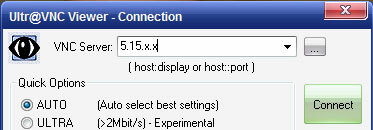
-
VNC, área de trabalho remota, NoMachine, etc. - Acesse remotamente qualquer PC na VPN. A conexão é criptografada, para que você se sinta seguro usando protocolos não criptografados (como o VNC padrão).
Compartilhamentos de arquivos - Se você usa compartilhamento de arquivos do Windows, Samba ou outros protocolos, pode acessar arquivos em qualquer outro PC Hamachi. Para compartilhamentos do Windows, basta usar o IP: \\ 5.x.x.x \. Você também pode mapear esses compartilhamentos para uma unidade, fornecendo acesso aos seus arquivos como uma unidade local.
Streaming de música ou vídeo - Use um servidor de mídia de streaming, como Jinzora, para transmitir música de um PC para outro.
Jogos - Jogue jogos multijogador com amigos, mesmo se você estiver em redes diferentes.
Realmente qualquer coisa que você possa pensar que seria útil via VPN, a rede P2P funcionaria muito bem com o Hamachi. Como a maioria das conexões é direta, a largura de banda é limitada pela sua conexão direta à Internet. Em alguns casos, um "relé" é usado para manter a conectividade, mas isso é usado apenas em casos raros (Hamachi afirma que 95% das conexões são diretas).
Finalmente, existem duas versões do Hamachi. A versão gratuita possui algumas limitações - ou seja, não será executada como um serviço do sistema, é limitada ao número de clientes em rede e usa relés de 'baixa velocidade' (quando necessário). A versão paga remove essas limitações - para obter uma descrição completa, consulte o página de comparação.
As únicas duas desvantagens que posso ver no Hamachi é que ele é de código fechado e depende de servidores de mediação. Sendo de código fechado, é impossível auditar o código para garantir que ele seja 100% seguro e criptografado. Os servidores de mediação sempre funcionaram bem para mim, mas isso adiciona uma terceira parte da qual algumas pessoas podem não gostar.
Espero que você ache Hamachi tão útil quanto eu! Este programa foi adquirido pelo LogMeIn alguns anos atrás, mas manteve sua natureza gratuita e útil. Se você tiver algum problema específico, o fórum deles é um ótimo recurso para muitos usuários experientes.
Alternativas: OpenVPN é um serviço semelhante, mas como não há servidor de mediação - a configuração é um pouco mais complexa.
Dave Drager trabalha na XDA Developers nos subúrbios da Filadélfia, PA.

